透過 WSD 連接埠設定及從電腦連接 (僅限 Windows)
本節將介紹如何為 Windows 7/Windows Vista 設定 WSD 連接埠。
附註:
關於 Windows 8 或更新版本,WSD 連接埠是自動設定的。
下列設定 WSD 連接埠的必要動作。
-
印表機與電腦已連接到網路。
-
印表機驅動程序已安裝在電腦上。
-
打開印表機電源。
-
按下開始鍵,然後按下電腦上的[網路]。
-
使用滑鼠右鍵點選印表機,然後按下[安裝]。
當顯示[使用者帳戶控制]畫面時,按下[繼續]。
如果顯示[解除安裝]畫面,按下[解除安裝]後再啟動一次。
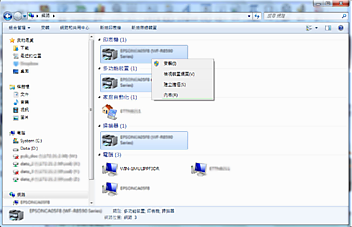 附註:
附註:您在網路上設定的印表機和型號名稱 (EPSONXXXXXX(XX-XXXX)) 會顯示在網路畫面上。您可以從印表機的控制面板或透過列印網路狀態表或網路連接報告檢查設定在網路上的印表機名稱。
-
按下[您的裝置已可使用]。
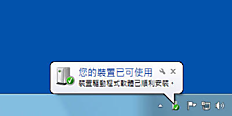
-
檢查訊息,然後按下[關閉]。
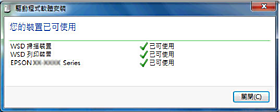
-
打開裝置和印表機畫面。
-
Windows 7按下開始 > [控制台] > [硬體和音效] (或[硬體]) > [裝置和印表機]。
-
Windows Vista按下開始 > [控制台] > [硬體和音效] > [印表機]。
-
-
檢查是否在網路上顯示印表機名稱的圖標。
當使用 WSD 列印時,選擇印表機名稱。